Windows 10で欠落しているデフォルトの電源プランを復元する方法

このガイドでは、Windows 10でデフォルトの電源プラン(バランス、高パフォーマンス、省電力)を復元する方法を詳しく解説します。
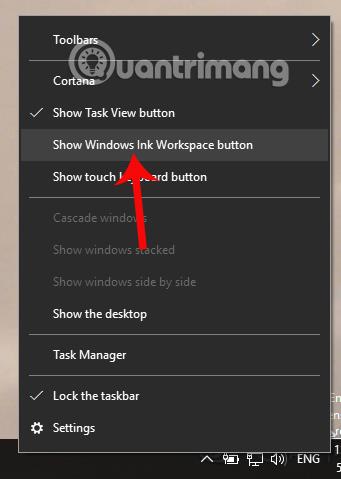
Windows コンピューターでスクリーンショットを撮ることは、多くのユーザーにとって馴染みのある基本的な操作となっています。最も簡単な方法は、Print Screen キーを使用し、ペイントなどのツールや Adobe Photoshop ソフトウェアを使用して画像を編集することです。さらに、記事「Windows 10 でスクリーンショットを撮る方法」で紹介した Snipping Tool を使用することもできます。
また、Windows 10 Anniversary Update 以降のオペレーティング システムをインストールしている場合は、利用可能な Windows Ink ワークスペース ツールを使用できます。 Windows Ink ワークスペースの基本機能でも、上記のツールと同様にスクリーンショットを取得しますが、このツールは他にも多くの専門的な機能を提供します。 Windows Ink ワークスペースの画面キャプチャ機能を活用する方法がわからない場合は、LuckyTemplates の以下の記事を参照してください。
ステップ1:
まず、コンピューターでスクリーンショットを撮るためのインターフェイスを開く必要があります。次に、ユーザーはタスクバーの Windows Ink ワークスペース アイコンをクリックする必要があります。アイコンが表示されない場合は、タスク バーを右クリックし、[ Windows Ink ワークスペース ボタンの表示]を選択します。
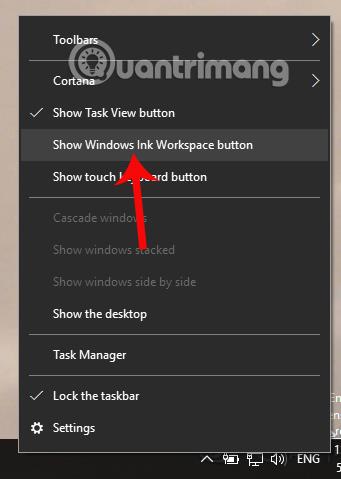
ステップ2:
次に、タスクバーのツール アイコンをクリックすると、Windows Ink ワークスペース インターフェイスが表示されます。ここでユーザーは[画面スケッチ]をクリックします。
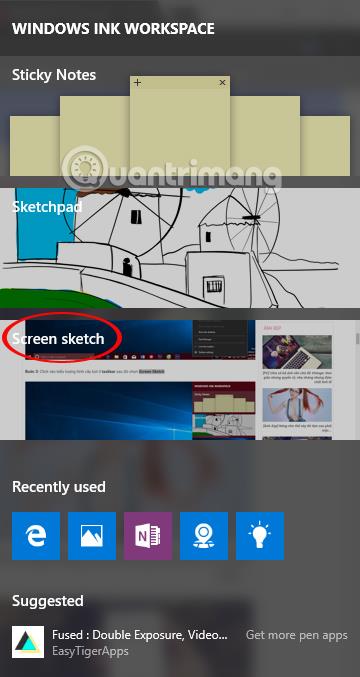
ステップ 3:
Windows Ink ワークスペースでこのオプションをクリックすると、スクリーンショットが撮影され、以下に示すように編集ウィンドウが表示されます。一番上の行はツールで、スクリーンショットをカスタマイズできます。
ステップ 4:
スクリーン スケッチ インターフェイスでは、切り抜きアイコンを使用してスクリーンショットを切り取ることができます。ユーザーは正方形のフレームの位置を移動したり、折りたたんだり引き伸ばしたりして、トリミング領域を選択します。次に、チェックマークアイコンを押して、選択したスクリーンショットをトリミングします。
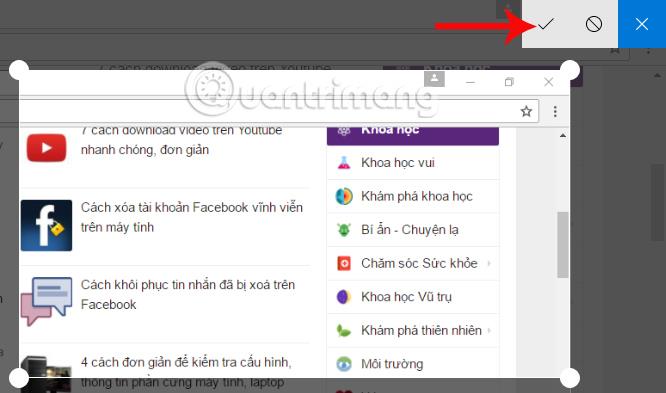
または、Windows Ink ワークスペースが提供するペンを使用して、切り取ったスクリーンショットに描画することもできます。リストのカラー パレットからブラシの種類と色の両方を選択できます。
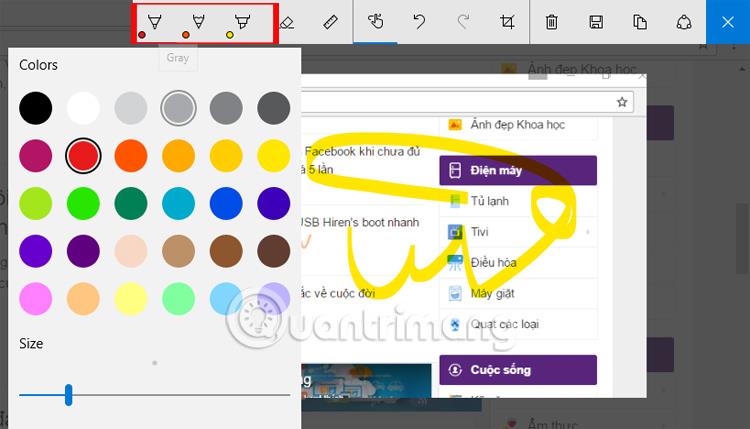
[コピー]または[保存]アイコンをクリックしてスクリーンショットを保存します。ユーザーは、 Windows 10 コンピューターの共有アイコンを使用してこのスクリーンショットを共有することもできます。
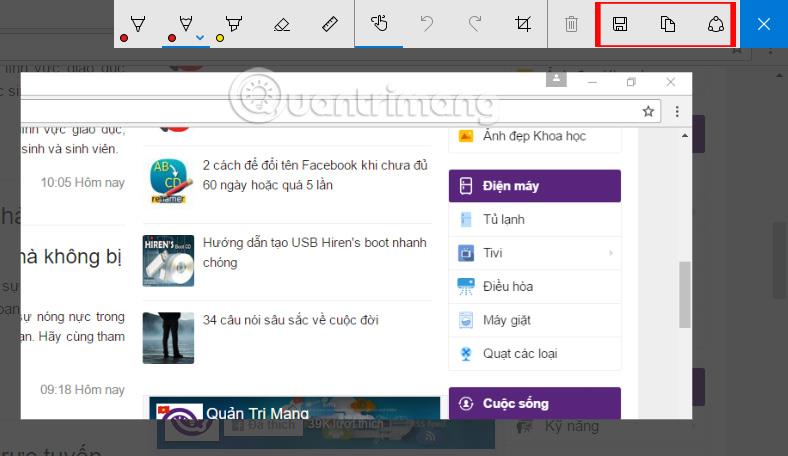
上記は、Windows Ink ワークスペース ツールを使用して Windows 10 コンピューター (Anniversary Update バージョン以降) のスクリーンショットを撮る方法です。 Windows Ink ツールは、画面インターフェイスのスクリーンショットを撮る機能に加えて、他の多くの画像編集機能をユーザーに提供します。
成功を祈っています!
このガイドでは、Windows 10でデフォルトの電源プラン(バランス、高パフォーマンス、省電力)を復元する方法を詳しく解説します。
仮想化を有効にするには、まず BIOS に移動し、BIOS 設定内から仮想化を有効にする必要があります。仮想化を使用することで、BlueStacks 5 のパフォーマンスが大幅に向上します。
WiFi 接続に接続するときにドライバーが切断されるエラーを修正する方法を解説します。
DIR コマンドは、特定のフォルダーに含まれるすべてのファイルとサブフォルダーを一覧表示する強力なコマンド プロンプト コマンドです。 Windows での DIR コマンドの使用方法を詳しく見てみましょう。
ソフトウェアなしで Windows 10 アプリをバックアップし、データを保護する方法を説明します。
Windows のローカル グループ ポリシー エディターを使用して、通知履歴の削除やアカウントロックの設定を行う方法を説明します。
重要なリソースを簡単に監視及び管理できる<strong>IP監視</strong>ソフトウェアがあります。これらのツールは、ネットワーク、インターフェイス、アプリケーションのトラフィックをシームレスに確認、分析、管理します。
AxCrypt は、データの暗号化に特化した優れたソフトウェアであり、特にデータ セキュリティに優れています。
システムフォントのサイズを変更する方法は、Windows 10のユーザーにとって非常に便利です。
最近、Windows 10にアップデートした後、機内モードをオフにできない問題について多くのユーザーから苦情が寄せられています。この記事では、Windows 10で機内モードをオフにできない問題を解決する方法を説明します。








